私の家ではauひかりを利用しており、PPPoEの設定をする必要がない。
ホームゲートウェイという機械を設置するだけでインターネットが使えるため、
非常に簡単であるが自分にとっては面白くない。
なので家の中でPPPoEサーバーを構築することで、疑似インターネット(フレッツ)を
作ってみようというアイデア。
構成はこんな感じにしてみた。
2960cはL2スイッチなので当然上層には家のルータ(HGW)があります。
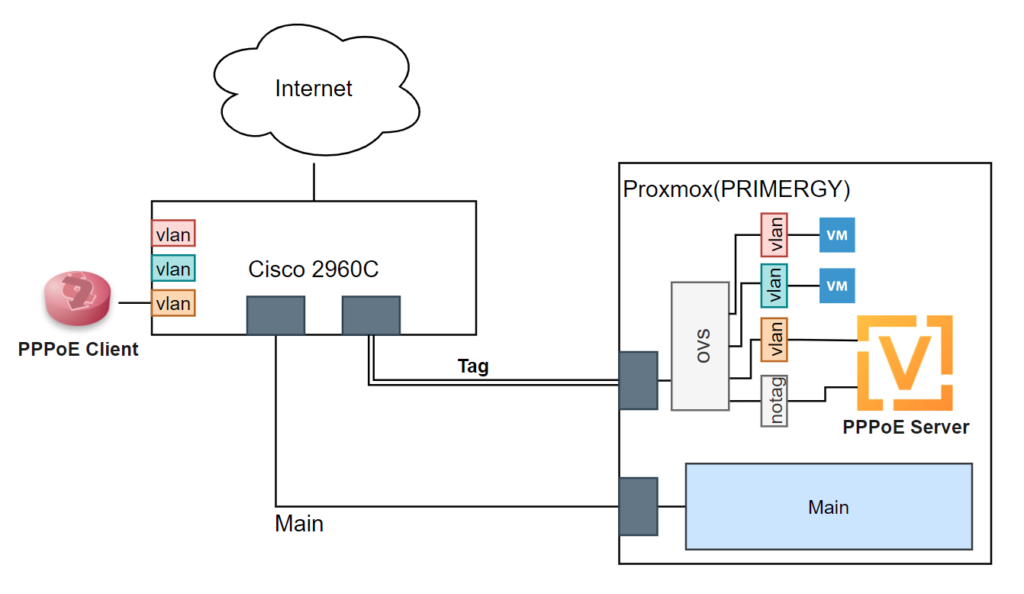
環境づくり
Proxmox
ノードから設定したいノードを選択し、システム>ネットワークを選択。
左上の作成から新たなインターフェースを作成する。
LinuxとOVSがあるけどどっちが良いのだろう…?
Linuxのほうが安定していて、OVSはKernelパニックがあるとか書いてあった。
とはいえ使い分けでOVSはVXLANなど高機能らしい?
このあたり詳しい人教えて下さい。。。
作成を押した後、OVSBridgeを選択。
ブリッジポートに名前とインターフェース名を入力。
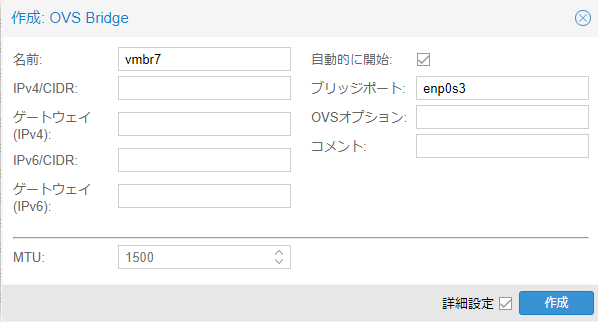
続いて新たにOVS IntPortを作成。
名前, OVS Bridge, VLANタグを入力し作成。
続いて、VMのネットワークデバイスに割り当てたいVLANを指定する。
ここではテストでWindowsに割り当てた。
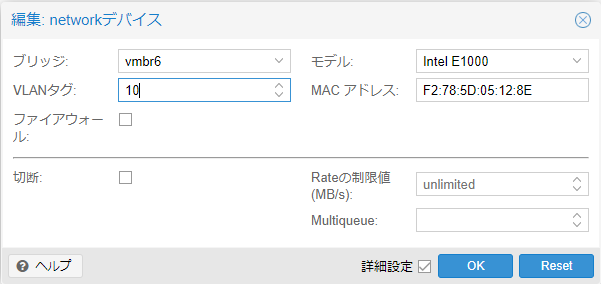
スイッチの設定
今回利用するスイッチはCiscoのCatalyst2960-C
このカタリストにタグVLANの設定を行っていく。
(config)#vlan 10
(config-vlan)#name pve-vlan10
(config-vlan)#int g0/8
(config-if)#switchport mode trunk
(config-if)#int g0/7
(config-if)#switchport mode access
(config-if)#switchport access vlan 10
(config-if)#end
#writeテスト
設定が完了したらテストしてみる。
アクセスポートに変更したG0/7にYAMAHAのRTX1200を接続した。
現在の状態はこちら
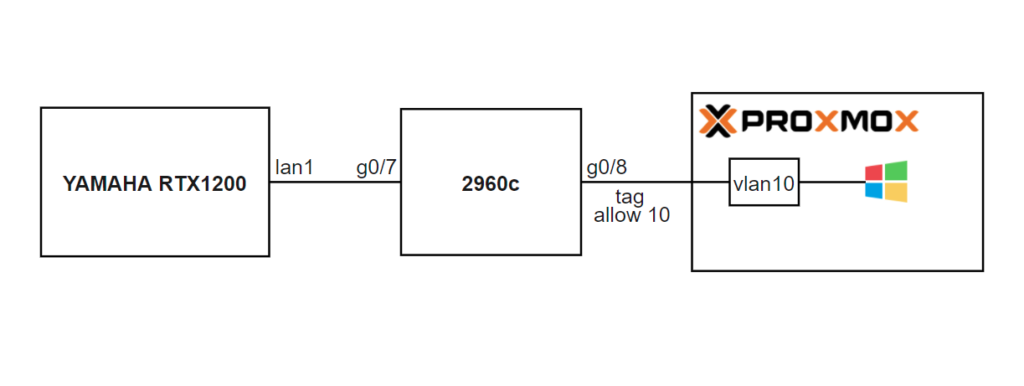
これでWindowsからYamahaにアクセスできれば正常に動作している。
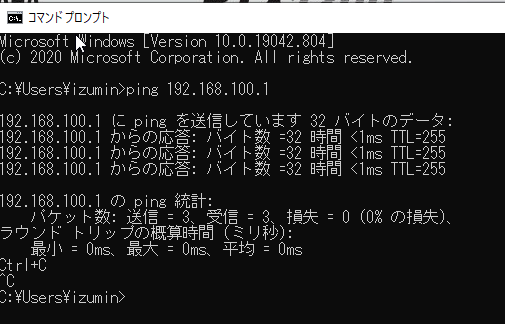
問題なく疎通できている。
ここまでで土台は作成できたのでVyOSのインストールを行っていく。
VyOS
VyOSはオープンソースのネットワークOSであり、仮想ルータとして動作する。
最小要件として512MiBのRAMと2GiBのストレージが必要
インストール
まずはVyOSのisoをダウンロードする。
amd64との表記があるがx86で動くので問題なし。
最新の「vyos-rolling-latest.iso」をダウンロード。
続いてVMとしてインストールしていく。
スペック
・vCPU: 1
・RAM: 512MiB
・Disk: 5GB
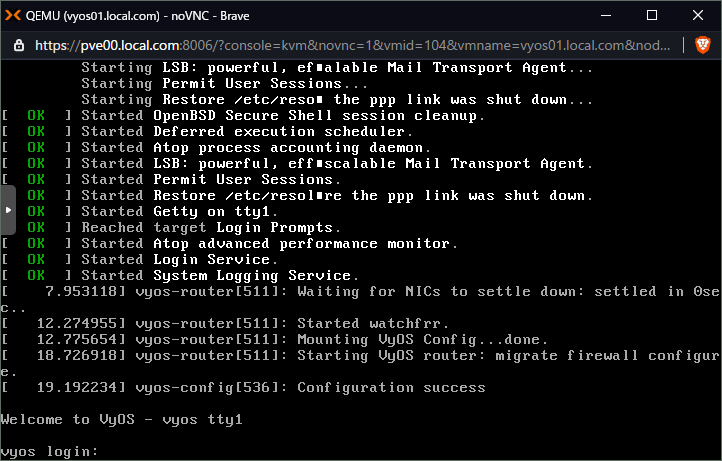
ユーザ名:vyos パスワード:vyosでログインし、インストールを実行。
vyos login: vyos
Password: vyos
vyos@vyos:~$ install image
~
Would you like to continue? (Yes/No) [Yes]: yes
Partition (Auto/Parted/Skip) [Auto]: <enter>
Install the image on? [sda]: <enter>
Continue? (Yes/No) [No]: yes
How big of a root partition should I create? (2000MB - 5368MB): <enter>
What would you like to name this image?: <enter>
Which one should I copy to sda?: <enter>
Enter password for user 'vyos': <pass>
Retype password for user 'vyos': <pass>
Which drive should GRUB modify the boot partition on?: <enter>
~
Setting up grub: OK
Done!
vyos@vyos:~$Done!が出ればインストール完了。
一度poweroffコマンド→yでシャットダウンし、CDROMを外して再起動。
VyOS設定
インターフェースを確認してみる。これはLinuxと同じようにip aで確認可能。
#ip a
1: lo: ~
2: eth0: ~
3: eth1: ~インターフェースは2つ認識している。
Proxmoxから確認して、no tag側がWANになるのでそれを踏まえて設定を入れていく。
自分の環境ではWAN側はDHCPで取得し、NAPT設定を行う。
$configure
#set service ssh
#set interfaces ethernet eth0 address dhcp
#set interfaces ethernet eth0 description 'wan'
#set protocols static route 0.0.0.0/0 next-hop <ip>
#compare
~
#commit
#saveSSHで接続。※自分はDHCPなのでip aで確認してからvyosでログイン
基本的な設定を入れていく
#set system host-name vyos01
#set system ntp <ip|domain>
#set system time-zone Asia/Tokyo
#set system name-server <ip>次にNAPT設定
#set nat source rule 10 outbound-interface eth0
#set nat source rule 10 source address 0.0.0.0/0
#set nat source rule 10 translation address masquerade次にPPPoEサーバの設定
#set service pppoe-server access-concentrator myAC
#set service pppoe-server authentication local-users username <name> password <pass>
#set service pppoe-server authentication mode local
#set service pppoe-server interface eth1
#set service pppoe-server gateway-address 10.1.1.1
#set service pppoe-server client-ip-pool start 10.1.1.2
#set service pppoe-server client-ip-pool stop 10.1.1.255
#commit以上でPPPoEサーバの設定完了。
次は実際にYAMAHAのRTX1200をPPPoEクライアントとして試してみる。
確認
最終的にこんな状態でテストする。
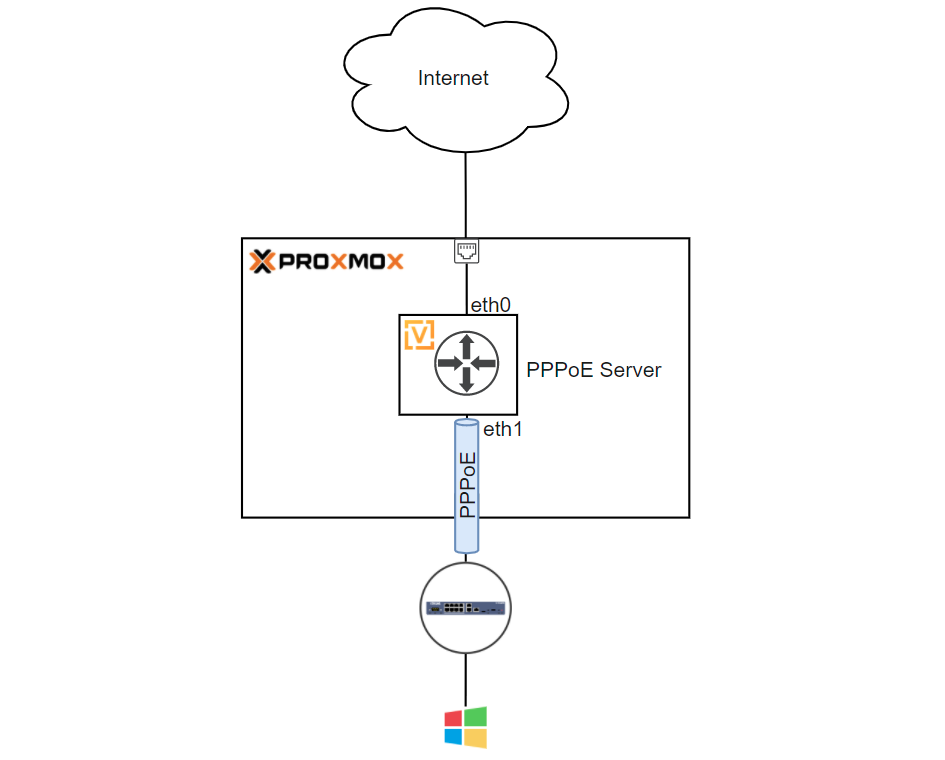
YAMAHAのルータからPPPoE設定を行う。
VyOSに設定したユーザ名とパスワードを入力
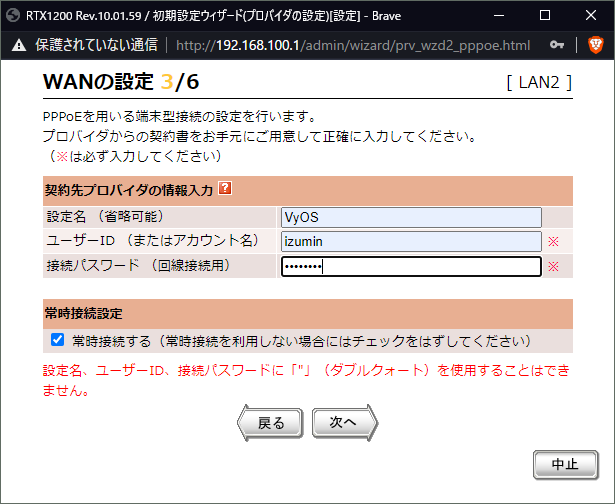
無事にリンクアップし、10.1.1.3が割り当てられていることを確認。
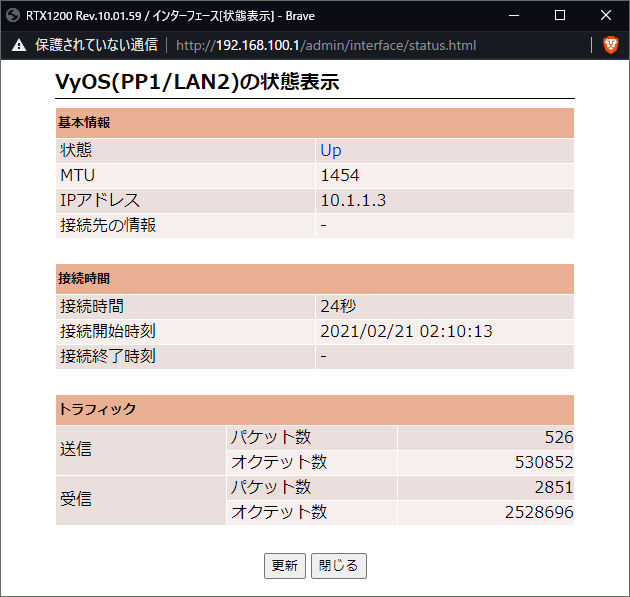
実際にYAMAHAのLAN1につないだWindowsからインターネットに繋いで見る。
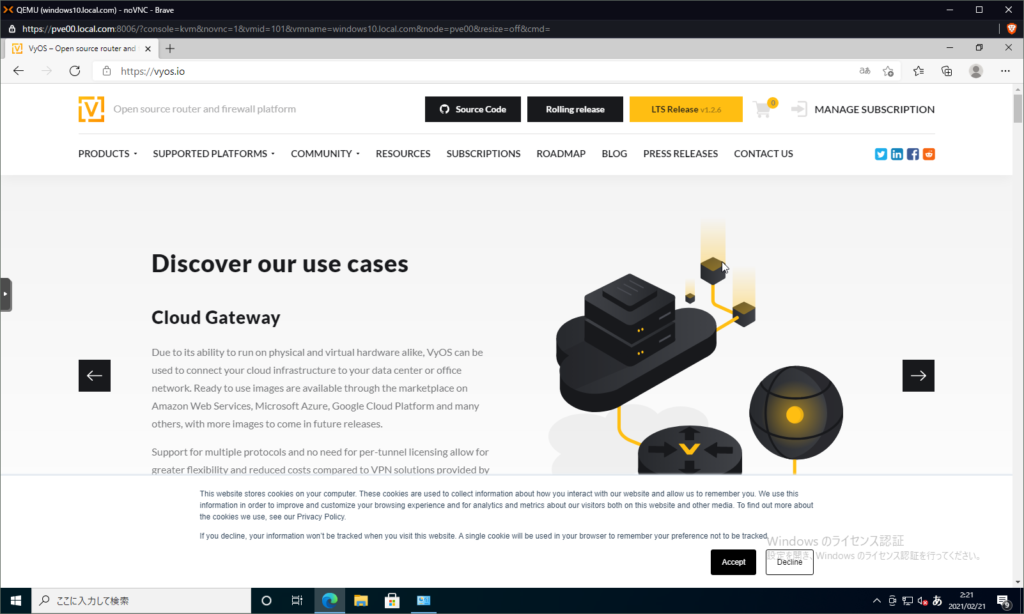
インターネットにつながった。
tracertを見てみると…
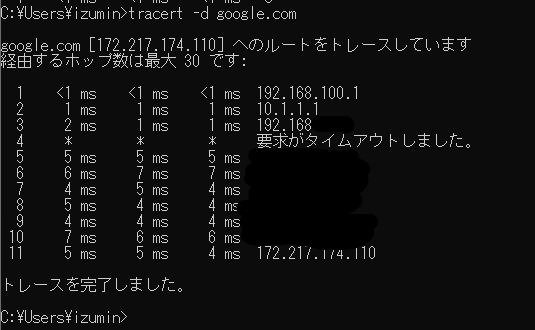
10.1.1.1がルートに含まれている。
以上でVyOSを使ってPPPoEの検証環境を作ってみることに成功。
このままIPoEも使えるようにしたい。
それはまた今度。
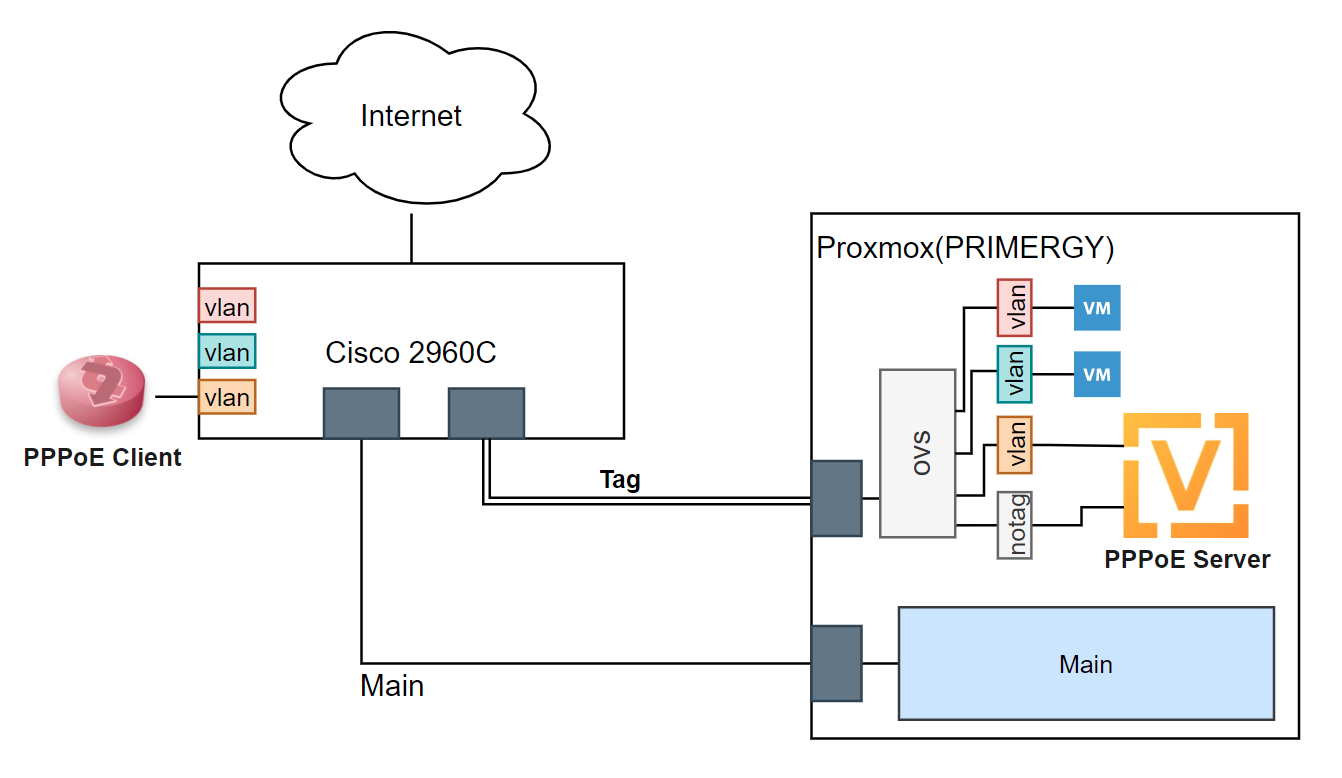

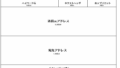
コメント